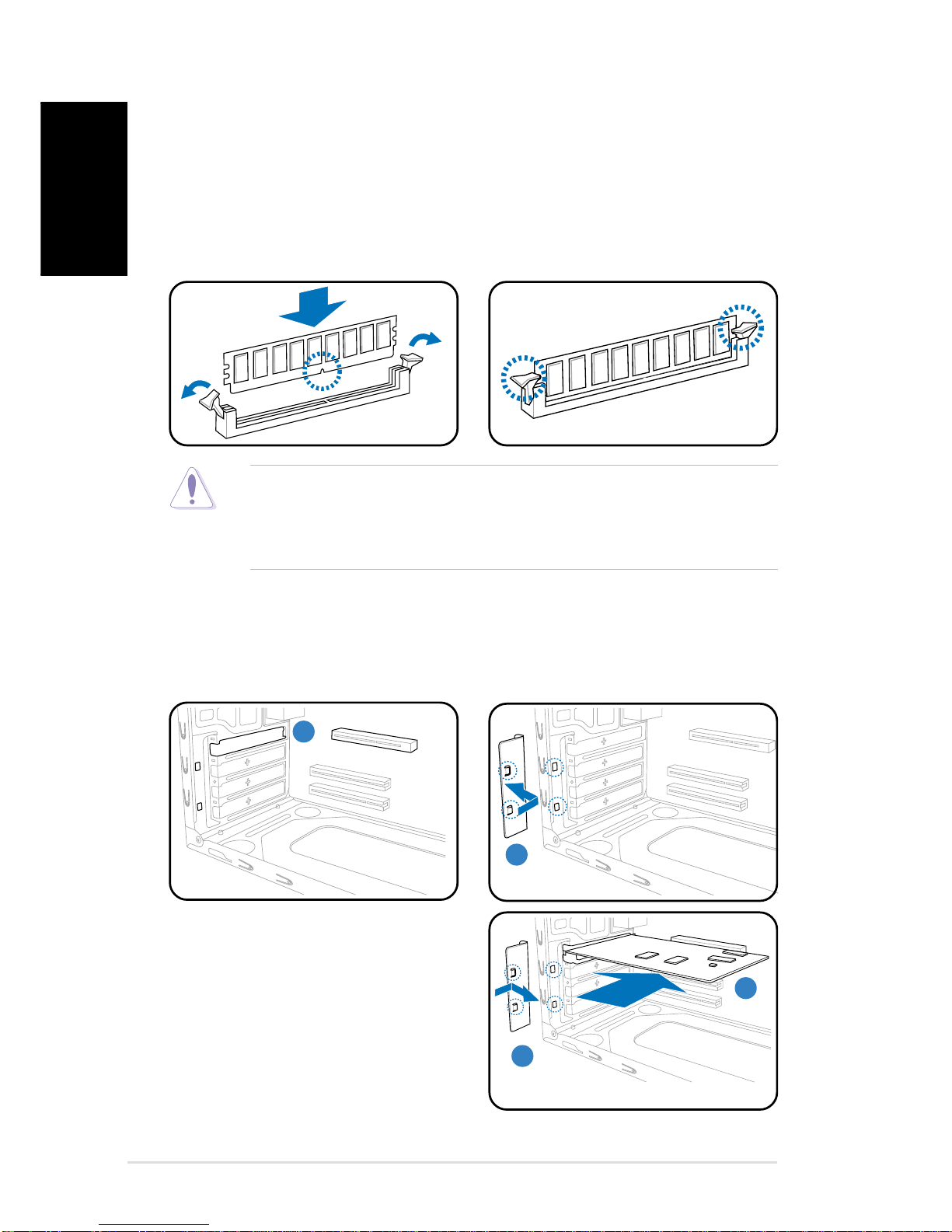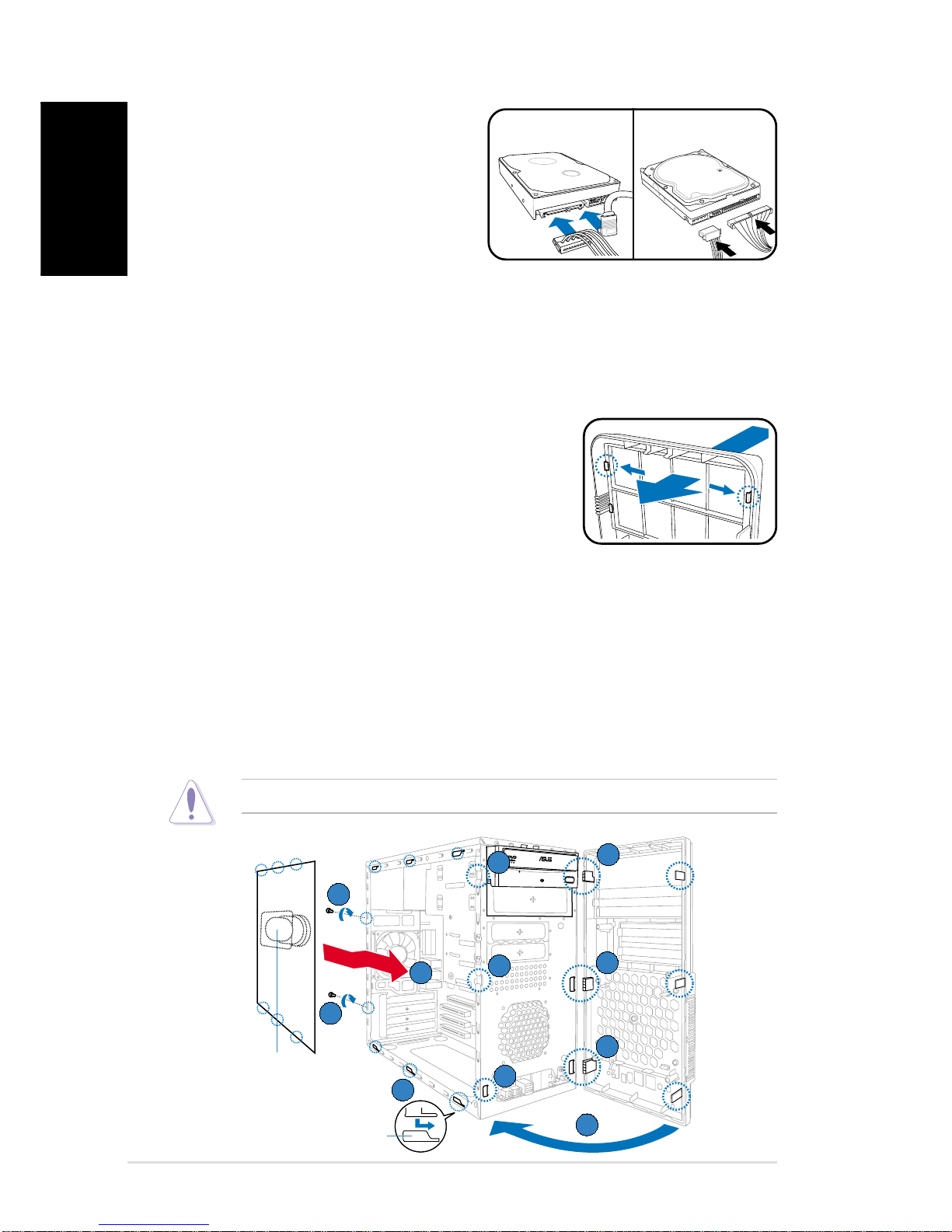Asus VINTAGE2-PE1 User manual
Other Asus Desktop manuals
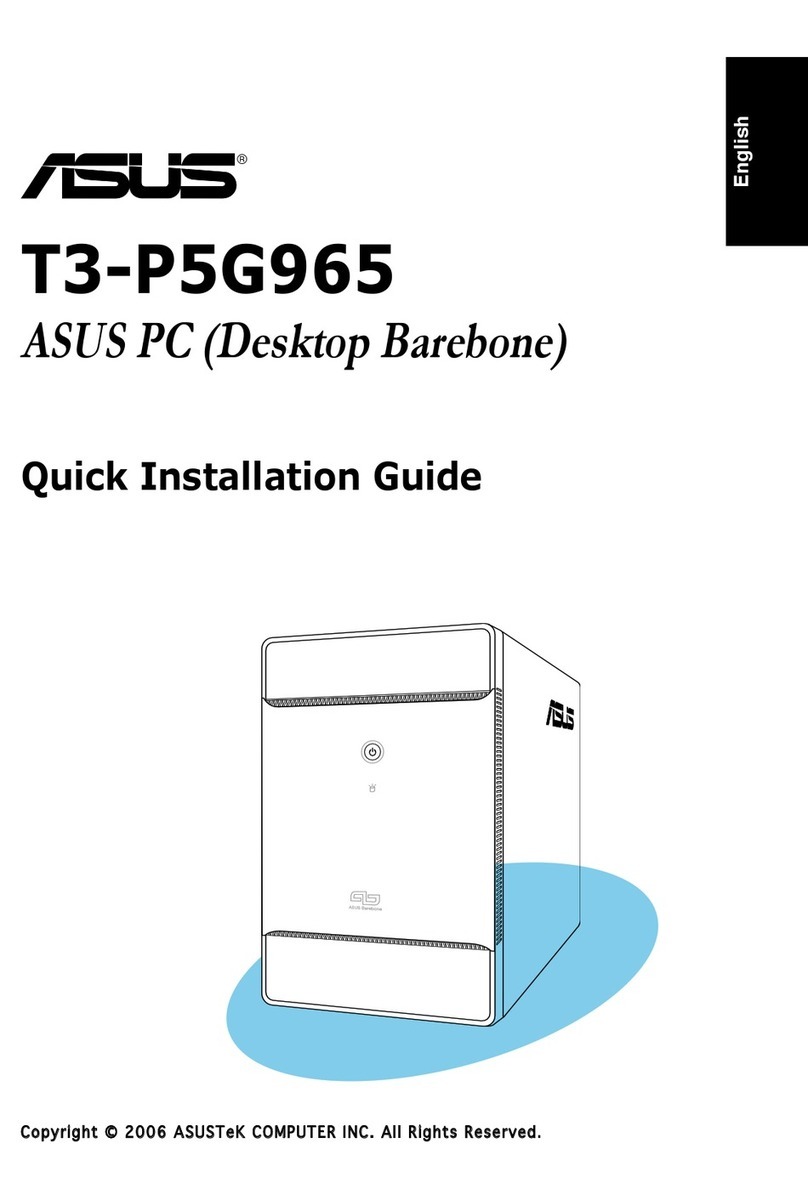
Asus
Asus T3-P5G965 - T Series - 0 MB RAM User manual

Asus
Asus G15DH-UK048T User manual
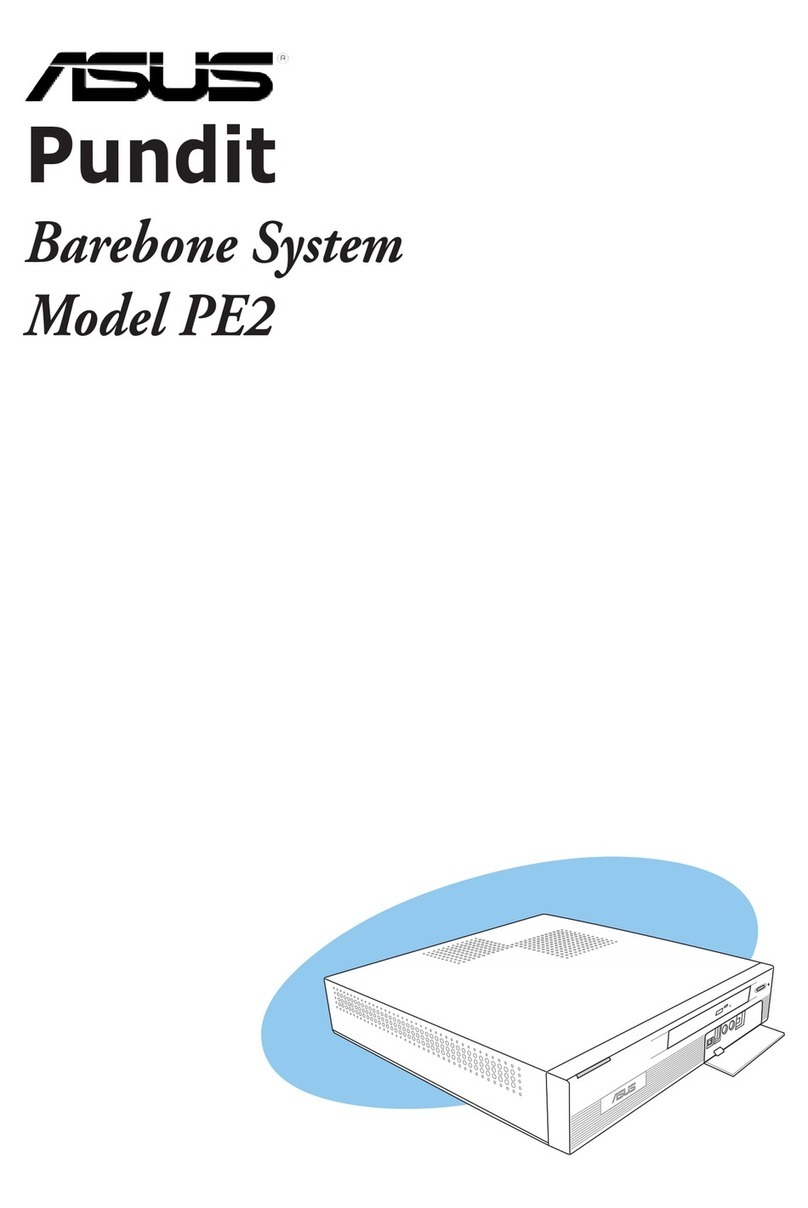
Asus
Asus Pundit P2-PE2 User manual
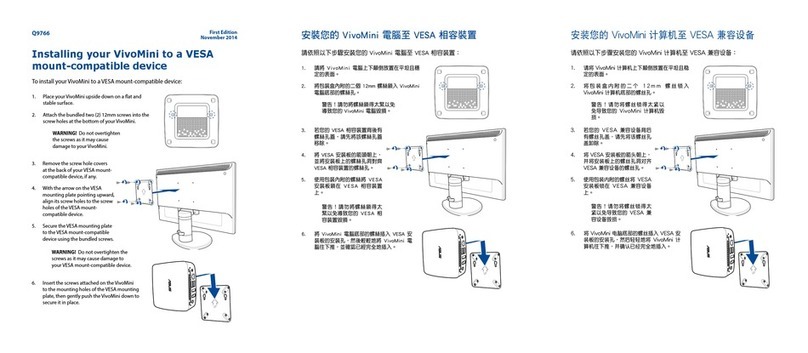
Asus
Asus VivoMini UN42 User manual

Asus
Asus Gaming Station GS50 User manual

Asus
Asus G11DF User manual

Asus
Asus PB40 User manual

Asus
Asus B5081ZD User manual
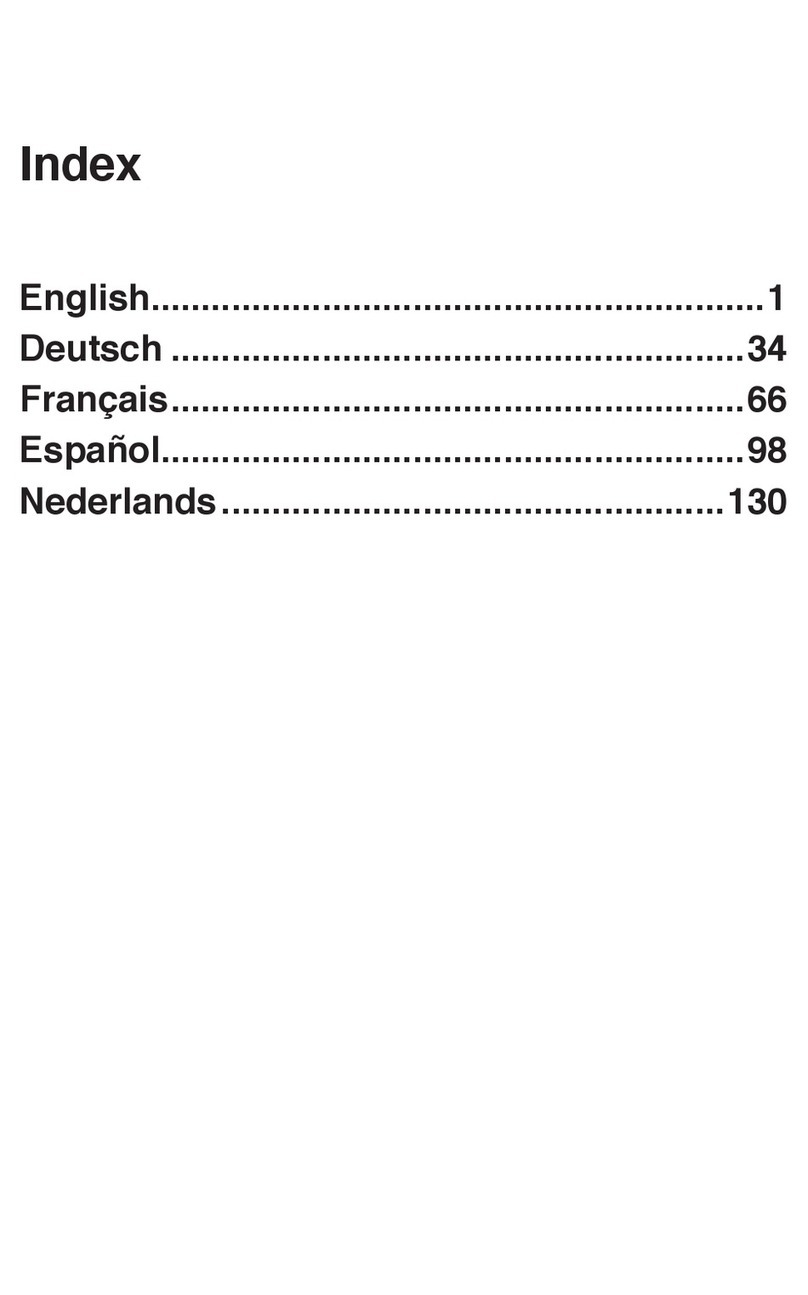
Asus
Asus Essentio ES5100 User manual

Asus
Asus D900MD User manual

Asus
Asus CM1831-US-3AB User manual

Asus
Asus CM1740-US-2AE User manual

Asus
Asus Pundit P3-PH4 User manual

Asus
Asus ASUSTEK ROG Strix G15DK User manual
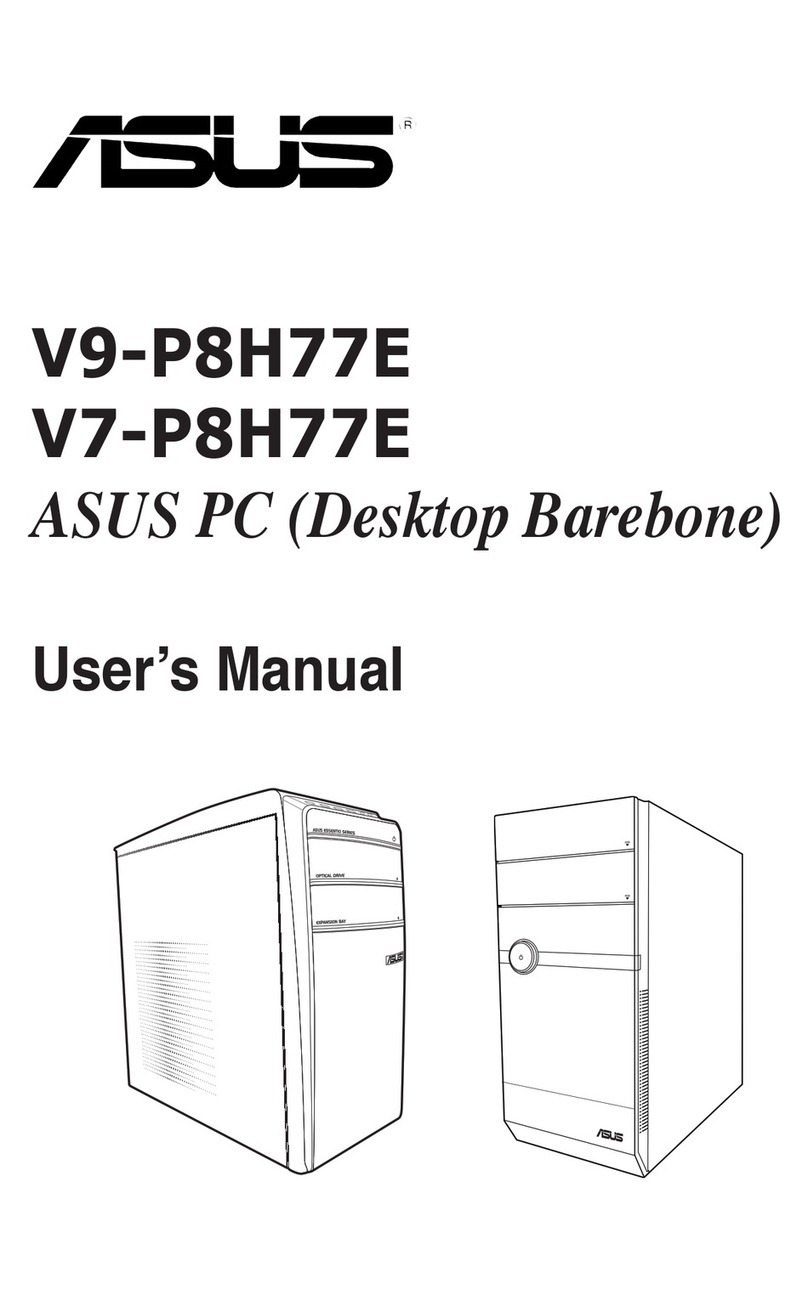
Asus
Asus V7-P8H77E User manual

Asus
Asus CS5120 User manual

Asus
Asus Essentio CG8250 User manual
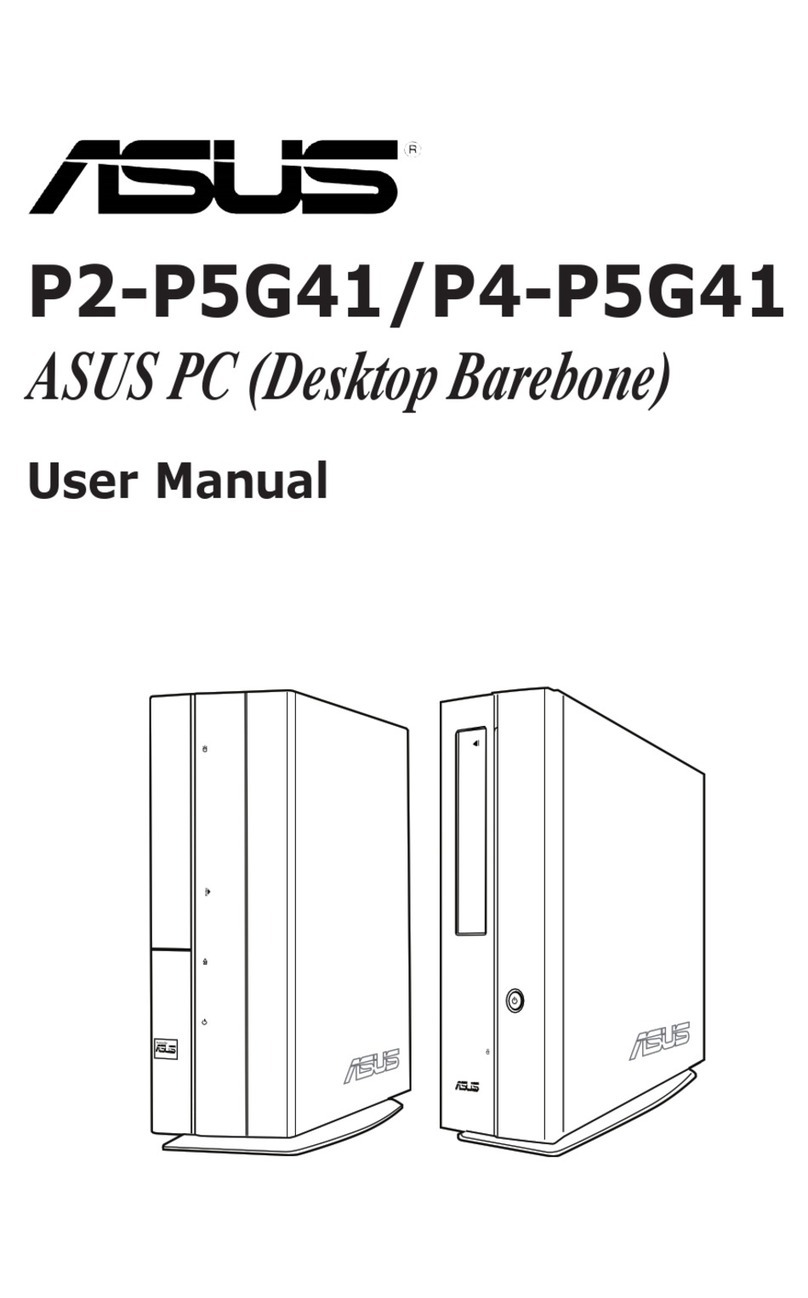
Asus
Asus P4-P5G41 User manual
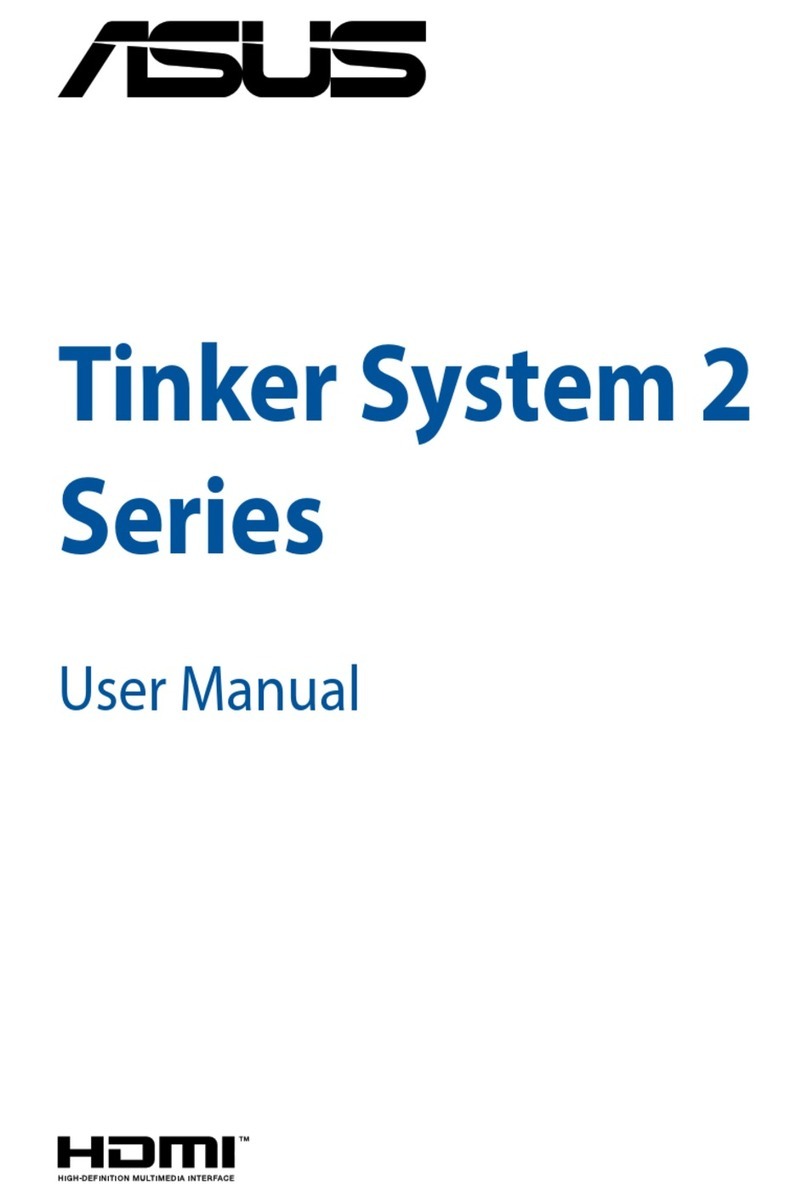
Asus
Asus Tinker System 2 Series User manual

Asus
Asus BM6635 User manual